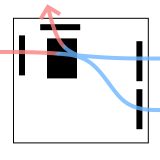CPUやマザーボード、CPUクーラーを選ぶ上で重要なソケット形状について解説します。
パーツ構成を考える上で、CPUとマザーボードのソケット形状を一致させる必要がありますが、この他にもCPUクーラーとマザーボードのソケット形状も一致させる必要があります。
もし、間違えてしまうと物理的に形状が異なるので組み立てることができなくなってしまいますので注意しましょう。
![]() ケンさん
ケンさん
- ソケット形状とは、CPUとマザーボードが物理的に接続される部分のこと
- CPUとマザーボード、CPUクーラーのソケット形状は合わせる
- ソケット形状はCPUのメーカー、ブランド、世代で異なる
- 2,3世代ぐらいは同じソケット形状を使う
- CPUクーラーは複数のソケット形状に対応
- ソケット形状を間違えると物理的にハマらない(買い直し)
CPUクーラーの種類や性能面や互換性の観点から選び方も解説しています。
≫ 関連記事:自作PCのCPUクーラーの選び方【性能面 / 機能面 / 互換性】
PCパーツと通販サイトを選ぶだけで、見積もり、互換性チェック、電源容量計算ができるツールも開発したのでぜひ活用してください。 最大5つの構成を保存できるので色々な構成を試せます。
≫ ツール:自作PCパーツの見積もり・互換性チェックツール
目次
ソケット形状について
CPUクーラーのソケット形状の前に、そもそもソケット形状とは何なのか基本的な部分を解説していきます。
ソケット形状とは

ソケット形状とは、CPUとマザーボードが物理的に接続される部分の形状や設計のことを指します。
簡単に言うと、CPUをマザーボードに取り付けるための「接続口」です。
このソケット形状がCPUとマザーボードで一致していないとCPUは取り付けられません。
また、CPUクーラーのソケット形状も合っていないといけません。
ソケット形状の種類について
CPUのソケット形状は、CPUメーカー(Intel, AMD)によって異なります。
両社のCPUは、それぞれ専用のソケット形状を採用しているので互換性はありません。
CPUは大体1年に1回新しい世代が発売されますが、ソケット形状は2,3世代ぐらい変わらず同じ型で使うことができます。
Intelであれば、コンシューマー向けのIntel Core iシリーズとサーバー・ワークステーション向けのXeonというブランドがありますが、ブランドによっても違います。
つまり、ソケット形状は、特定のメーカー、ブランド、世代毎に違ってきます。
また、Intel Core iシリーズのCPUであれば、Core i3, i5, i7, i9と色々なグレードはありますが、同じ世代であればグレードに関係なくソケット形状は同じです。
世代でソケット形状は統一されているので、自作PCでCPUをグレードアップさせたいと思った時に、世代が古すぎるとマザーボードのソケット形状が合わないのでマザーボードも買い替える必要が出てきます。
どのようなソケット形状あって、どのメーカー、ブランド、世代に対応しているのかをまとめてみましょう。
ソケット形状一覧
| ソケット形状 | メーカー | ブランド | 世代 / コードネーム |
|---|---|---|---|
| LGA1700 | Intel | Core i シリーズ | 第14世代 / Raptor Lake 第13世代 / Raptor Lake 第12世代 / Alder Lake |
| LGA1200 | 第11世代 / Rocket Lake 第10世代 / Comet Lake | ||
| LGA1151 | 第9世代 / Coffee Lake Refresh 第8世代 / Coffee Lake 第7世代 / Kaby Lake 第6世代 / Skylake | ||
| LGA1150 | 第5世代 / Broadwell 第4世代 / Haswell | ||
| LGA1155 | 第3世代 / Ivy Bridge 第2世代 / Sandy Bridge | ||
| LGA1156 | 第1世代 / Nehalem | ||
| Socket AM5 | AMD | Ryzen シリーズ | Ryzen 8000 Ryzen 7000 |
| Socket AM4 | Ryzen 5000 Ryzen 4000 |
コンシューマー向けのみのブランドでまとめましたが、サーバーやワークステーション向けはまた別のソケット形状になります。
CPUクーラーのソケット形状について
CPUクーラーのソケット形状について基本的な部分を解説していきます。
CPUクーラーのソケット形状は複数に対応している
CPUとマザーボードのソケット形状は1つに対応しているのに対して、CPUクーラーは複数のソケット形状に対応しているのが一般的です。
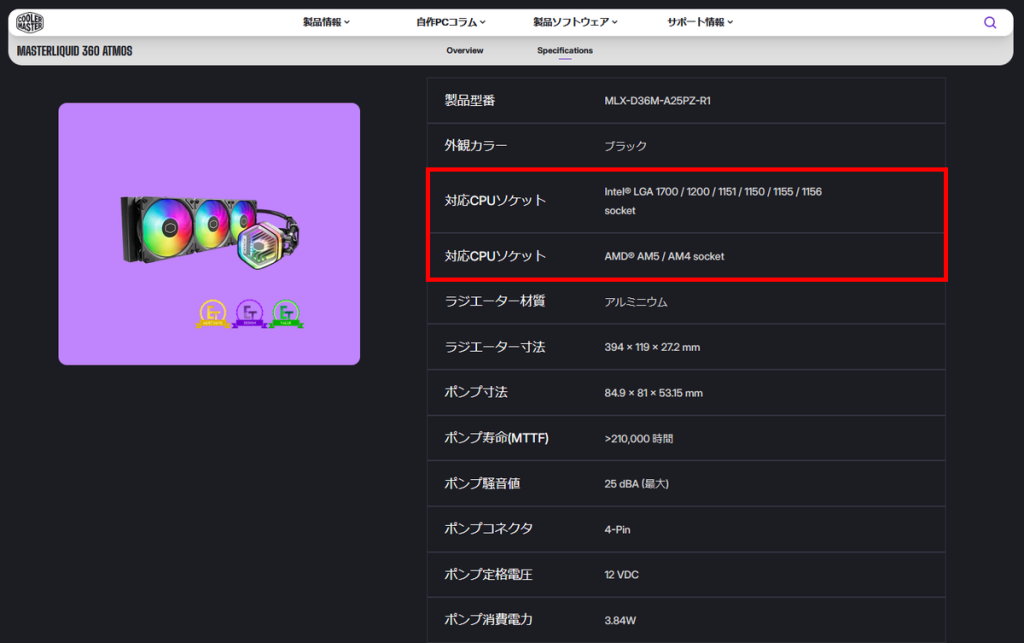
CPUは当然ですが、マザーボードも1つのCPUメーカーの中の1つのソケット形状に対応しています。
一方で、CPUクーラーの仕様を確認してみると、CPUクーラーはIntel, AMDの両メーカーの複数のソケット形状に対応していて、さまざまなマザーボードで搭載できるように設計されています。
これにより、ユーザーは特定のソケットに限定されることなく、幅広い選択肢の中からCPUクーラーを選ぶことができます。
また、将来的にCPUやマザーボードをアップグレードする際にも、同じクーラーを再利用できる可能性が高まります。
マザーボードのソケット形状を含む必要がある
CPUクーラーを選ぶ際には、CPUやマザーボードのソケット形状を含むものを選ぶ必要があります。
もし、含まないCPUクーラーだと物理的に取り付けることができないので、動作するしない以前に、そもそも組み立てることができません。
先にソケット形状で絞った上で、CPUクーラーの性能やデザイン、価格帯などの別の要素をみて選んでいきます。
CPUクーラーを中心に解説していますが、もちろん、CPUとマザーボードのソケット形状も合わせておく必要があります。
他にも、性能面・機能面・互換性の観点からCPUクーラーの選び方を解説していたり、PCパーツを選ぶだけで「見積もり」「互換性チェック」「電力計算」ができるツールを開発したりしているので、ぜひ活用してください。
CPUやマザーボード、CPUクーラーのソケット形状もパーツを選ぶだけで一致しているかチェックしてくれます。
ソケット形状を間違えると買い直し【失敗談】
CPU、CPUクーラー、マザーボードのソケット形状が違うと基本的にはパーツを買い直すことになります。
私は実際に2台目を組み立てようとした時にCPUクーラーのソケット形状を間違えたことがあります。
その時はネットでどういうパーツ構成にしようか検討した上で店舗で購入しました。
しかし、欲しいCPUクーラーがなかったのでその場で違うものにして、一応自分でもソケット形状が合っているか確認しました。
まだ2台目で自作経験も浅かったので念のため店員さんにも確認しています。
ところが、実際に組み立ててみるとソケット形状対応しておらず組み立てられませんでした。
その時は、偶然ですが1台目の自作PCのCPUクーラーと交換することで、両方取り付けることができたので事なきを得ました。
これがなかったら普通に買い直しだったと思います。
もしかすると店員さんも間違えたという理由で交換してくれたかもしれませんが、どちらにせよ面倒なことになります。
こういうパターンもあるので、パーツが決まったら購入前に一度確認しておきましょう。
CPUクーラーの部品と組み立てについて
CPUクーラーの部品と組み立てについて解説します。
CPUクーラーの同梱物

CPUクーラーの同梱物には、主にCPUクーラー本体とIntelおよびAMD用のマウントパーツが含まれています。
画像のものは、AMDのAM3とIntelの何かしらのソケットのマウントパーツです。
このマウントパーツがあることでCPUクーラーは複数のソケット形状に対応することができます。
CPUメーカーに合わせたマウントパーツを使う
CPUクーラーを取り付ける際、CPUとマザーボードの間にマウントパーツをかませる必要があります。
マザーボードの上にマウントパーツを取り付けて、その上からCPUクーラーを取り付ける形で使います。
まず、マウントパーツをネジなどでマザーボードに固定します。
その後に、CPUクーラーをCPUの上に乗せて、CPUクーラーとマウントパーツをネジなどで固定します。
大体はこんな感じの構造、取り付け方になっていますが、製品によっても違うので具体的な取り付け方法は説明書を確認しましょう。
まとめ:必ずマザーボートのソケット形状を含むCPUクーラーを選ぶ
ソケット形状について基本的な知識やパーツを選ぶ際の選び方について解説しました。
改めて重要なポイントをまとめておきます。
- ソケット形状とは、CPUとマザーボードが物理的に接続される部分のこと
- CPUとマザーボード、CPUクーラーのソケット形状は合わせる
- ソケット形状はCPUのメーカー、ブランド、世代で異なる
- 2,3世代ぐらいは同じソケット形状を使う
- CPUクーラーは複数のソケット形状に対応
- ソケット形状を間違えると物理的にハマらない(買い直し)
自作PCを進める上で、パーツを決めたら購入する前にCPUとマザーボード、CPUクーラーのソケット形状が一致しているか確認しましょう。
特に、ネットで色々パーツを決めて店舗で購入する場合、欲しい製品がなくてその場で臨機応変に変更しなければいけない場合もあります。
その際に、ソケット形状の確認がおろそかになって違っていたというパターンもあるので注意しましょう。
CPUクーラーの種類や性能面や互換性の観点から選び方も解説しています。
≫ 関連記事:自作PCのCPUクーラーの選び方【性能面 / 機能面 / 互換性】
PCパーツと通販サイトを選ぶだけで、見積もり、互換性チェック、電源容量計算ができるツールも開発したのでぜひ活用してください。 最大5つの構成を保存できるので色々な構成を試せます。
≫ ツール:自作PCパーツの見積もり・互換性チェックツール
 ジサログ:自作PC初心者ガイド
ジサログ:自作PC初心者ガイド